LG 备份和恢复的一流方法 [2023]
 更新于 欧丽莎 / 08年2021月09日00:XNUMX
更新于 欧丽莎 / 08年2021月09日00:XNUMX 来自设备的数据是我们真正想要保留的。 保留或保存它们以轻松访问这些数据的唯一方法是进行备份。 因此,如果您是想知道如何备份 LG 手机的人之一,则可以继续阅读本文的每一部分。 因此,您可能知道并执行我们在下面提供的方法。
![LG 备份和恢复的一流方法 [2023]](https://www.fonelab.com/images/android-backup-restore/lg-backup.jpg)

指南清单
轻松备份和恢复Android数据到您的计算机。
- 轻松备份和恢复Android数据到您的计算机。
- 在从备份还原数据之前,请详细预览数据。
- 有选择地备份和恢复Android手机和SD卡数据。
1. 如何将 LG 备份到云服务
LG 设备具有名为 LG Cloud 备份的内置云。 这是一种用户可以从手机上传照片、视频、音乐、文档和其他数据的服务。 因此,您可以随时随地轻松备份和恢复所有 LG 数据。 此服务可让您快速将手机的主屏幕、设备设置、应用程序和联系人传输到内部存储、SD 卡或云中。 您可以查看以下步骤以了解如何使用此 LG Backup Cloud 服务。 但请注意,您的 Wi-Fi 必须开启。
如何将 LG 备份到云服务的步骤:
第一件事,去 个人设置 您的 LG 手机。 然后,点击 备份和重置.
之后,只需启用备份。 然后,它将开始从您的设备备份所有数据的程序。
然后,在下一个屏幕上, LG云 将备份上传到 LG 云服务的选项。
在上传备份之前,您必须先登录您的 LG Cloud 帐户。 您终于将数据备份到了 LG Cloud。
这就是将数据从 LG 手机备份到 LG 云服务的方法。 在本文的第二部分,我们可以使用 USB 电缆备份此设备。
2. 如何使用 USB 数据线备份 LG
您知道使用 USB 数据线,您可以从 LG 设备备份数据吗? 这是备份 LG 手机数据的另一种常用方法。 只需要复制和粘贴数据并使用 USB 电缆将它们移动到您的计算机上。 你想知道如何做到吗? 以下是有关它的说明。
步骤如何使用 USB 电缆备份 LG:
首先,使用 USB 数据线将 LG 手机连接到计算机。
接下来,它可以在获得许可后访问您的所有数据。 然后,您可以从设备中选择要保存在计算机上的文件、照片、视频或其他数据。
之后,您可以开始将它们复制或移动到您选择的文件夹中,您可以在其中轻松找到它们。
最后,当您完成备份或复制它们时。 您可以从电缆和 LG 设备中拔出 USB 电缆。
至此,您已使用 USB 电缆成功备份了设备中的数据。 除此之外,在 LG Bridge 的帮助下,您可以进行 LG 备份。 在下一部分中了解如何操作。
轻松备份和恢复Android数据到您的计算机。
- 轻松备份和恢复Android数据到您的计算机。
- 在从备份还原数据之前,请详细预览数据。
- 有选择地备份和恢复Android手机和SD卡数据。
3. 如何使用 LG Bridge 备份 LG
LG Bridge 是一款应用程序,可让您备份、恢复和升级 LG 手机以及在计算机和 LG 手机之间传输文件。 您可以在一个位置管理、更新和更新您的所有设备。 而且,它适用于 Windows PC 和 macOS。 以下是使用 LG Bridge 进行 LG 手机备份的方法。
如何使用 LG Bridge 备份 LG 的步骤:
首先,您需要在计算机上下载并安装 LG Bridge。 然后,启动程序。
然后,使用 USB 数据线将 LG 手机连接到计算机。 接下来,在 LG Bridge 的主界面,点击 备份工具. 然后,它将准备所有备份项目。
之后,通过选中这些项目旁边的框来选择要备份的项目。 完成后,单击 Start 开始. 此外,还会弹出一个注释。 只需点击 Ok. 但是,如果您不想再看到它,请选中旁边的框 不再显示.
接下来,备份将最终开始。 Bridge 将指示每个部分及其整体进度。 然后,信息将被发送到计算机。
最后,备份过程完成后,LG Bridge 会说 备份完成.
而已! 您终于知道如何在 LG Bridge 的帮助下备份您的 LG 手机了。 现在,您可以使用一款出色的工具从 LG 设备备份数据。 在下面的部分中发现这个程序。
4. 如何通过 FoneLab Android 数据备份和恢复备份 LG
您想使用程序从您的 android 手机备份数据吗? 嗯,这个工具确实可以帮到你,那就是FoneLab Android数据备份和还原. 该程序可以在 Windows 和 Mac 上从您的手机和 SD 卡备份甚至恢复 Android 数据。 因此,如果您正在寻找可以帮助您从 LG 手机备份数据的工具,则此设备上提供了此工具。 事实上,您可以从 LG 备份和恢复特定甚至所有数据。 如果您想了解此工具及其步骤,请按照以下说明进行操作。
轻松备份和恢复Android数据到您的计算机。
- 轻松备份和恢复Android数据到您的计算机。
- 在从备份还原数据之前,请详细预览数据。
- 有选择地备份和恢复Android手机和SD卡数据。
如何通过 FoneLab 备份 LG 的步骤 Android数据备份和还原:
首先,去官网 FoneLab Android 数据和恢复. 然后,在您的计算机上下载并安装该工具。
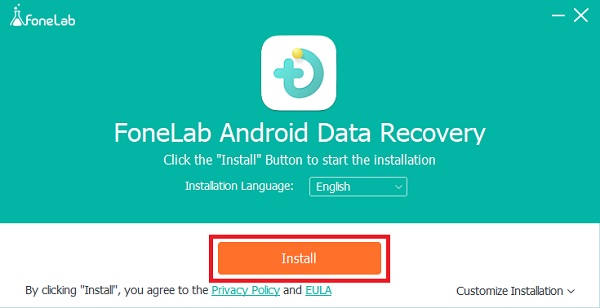
接下来,它将在安装过程完成时自动启动。 然后,点击 Android数据备份和还原. 然后,选择 设备数据备份 or 一键备份.

然后,使用 USB 数据线将 LG 设备连接到计算机。 接下来,稍等片刻,将您的设备连接到计算机。 之后,您将看到来自 LG 手机的数据,您可以选择要备份的内容。
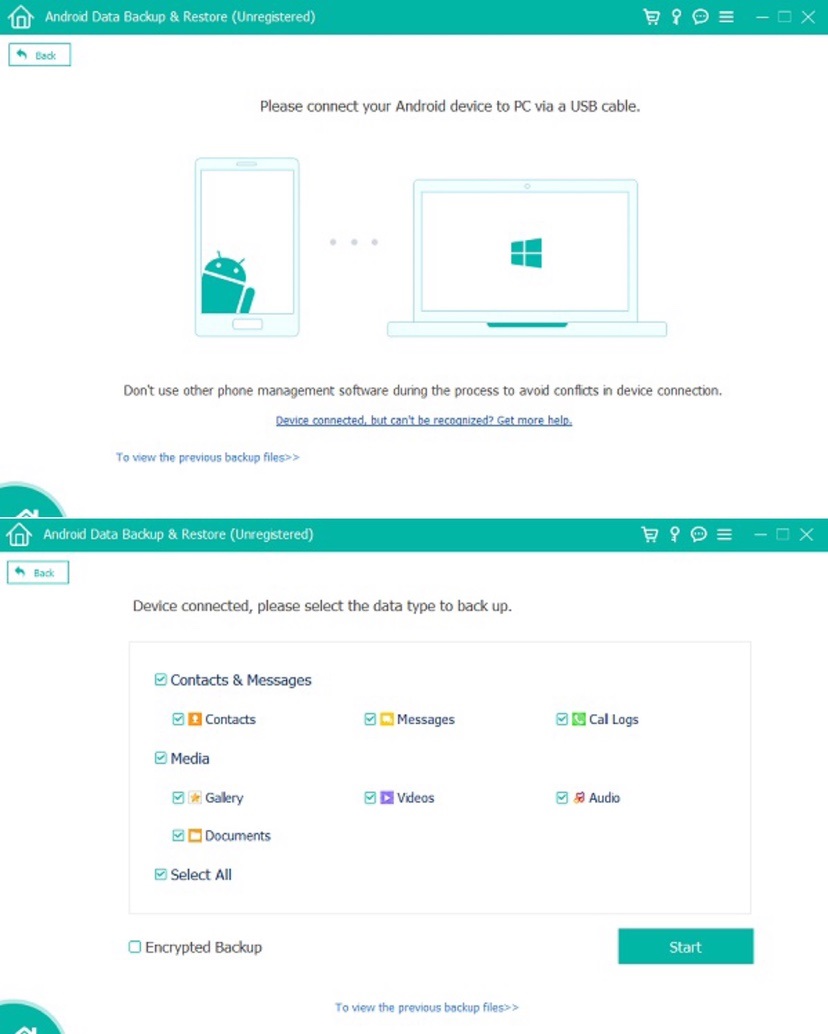
选择要备份的内容后,您可以单击 Start 开始. 然后,它将在您的手机上安装一个名为 FoneGo 应用程序的工具,以便在扫描过程开始之前对其进行授权和访问。
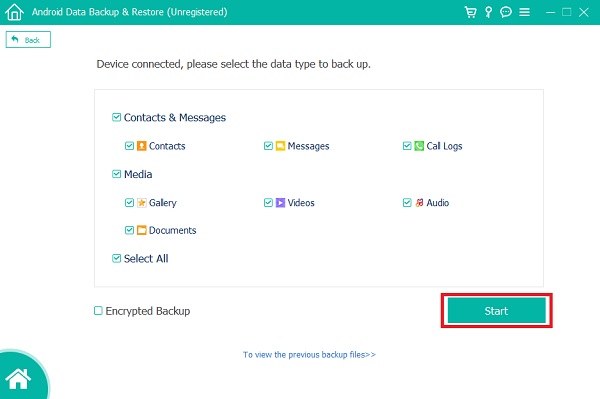
最后,授权程序完成后。 它将扫描您的设备。 最后,点击 OK 完成备份过程。
而且,你去吧! 您已经在 FoneLab 的帮助下成功学习了 LG 备份 Android数据备份和还原. 请注意,您还可以使用它从 LG 手机中恢复丢失或删除的文件。
5. 关于备份LG的常见问题
1. LG备份有什么作用?
LG Backup 允许您将数据(联系人、短信、照片、视频、已安装的应用程序、笔记、通话记录和其他重要信息)备份到外部 SD 卡、PC 或安全的外部硬盘驱动器。
2. 如果我不备份手机怎么办?
没什么,但是如果设备因为某种原因需要恢复,就会有数据丢失。 简单的方法是按照上述方法将 LG 数据备份到计算机或云服务。
因此,这些是您可以尝试的 LG 备份和恢复的一流方法。 您将不再有此问题。 然而,这个工具可以帮助您备份和恢复 LG 手机上的数据,那就是 FoneLab Android数据备份和还原. 它让您获得最佳性能的出色体验。 不过,您可以选择使用什么。
轻松备份和恢复Android数据到您的计算机。
- 轻松备份和恢复Android数据到您的计算机。
- 在从备份还原数据之前,请详细预览数据。
- 有选择地备份和恢复Android手机和SD卡数据。
